Hoe te repareren Kan iTunes niet openen tijdens het bijwerken
"Ik heb een MacBook Pro. Gisteravond probeerde ik iTunes te openen, er stond dat updates beschikbaar waren, dus ik klikte op update. Ik zag echter het bericht "iTunes wordt bijgewerkt. ITunes kan niet worden geopend terwijl het wordt bijgewerkt". Is dat normaal? "

Onlangs heb ik veel mensen daarover geklaagd iTunes kan niet worden geopend terwijl het wordt bijgewerkt op hun Mac. Welnu, dit probleem houdt grotendeels verband met de beschadigde iTunes-bibliotheekbestanden. Meestal kunt u iTunes op Mac bijwerken of opnieuw installeren om dit probleem op te lossen. Als u zich echter in een ernstigere situatie bevindt, kunt u de volgende oplossingen controleren.
- Deel 1: Mogelijke oplossingen om te repareren "iTunes kan niet worden geopend" Fout
- Deel 2: Gebruik iTunes Alternative om gegevens op iPhone te beheren
Deel 1: Mogelijke oplossingen om te repareren "iTunes kan niet worden geopend" Fout
1. Start de computer opnieuw op
Ik heb ontdekt dat veel gebruikers deze fout hebben verholpen door hun Mac opnieuw op te starten. Dus als u dit probleem helaas tegenkomt, kunt u het ook proberen.
2. Installeer iTunes opnieuw
Zoals we hierboven hebben vermeld, kan iTunes niet worden geopendterwijl bijgewerkt wordt, is er meestal iets mis met iTunes-bestanden. Verwijder de applicatie dus en download deze vervolgens vanuit de APP Store voor een schone herinstallatie. Maak je geen zorgen over al je muziek in iTunes, lees dit artikel: iTunes opnieuw installeren zonder muziek te verliezen.
3. Repareer iTunes-bibliotheek met gratis TunesCare
Als het probleem echter nog steeds bestaat, zelfs daarnaAls u iTunes opnieuw installeert, is het raadzaam om Tenorshare TunesCare te proberen. Dit gratis hulpprogramma is ontworpen om veel iTunes-fouten te herstellen door beschadigde iTunes DB / CDB-bestanden te repareren.
- Download en voer de software op uw Mac uit, klik op "Alle iTunes-problemen oplossen" in de hoofdinterface.
- Het programma detecteert automatisch de abnormaliteit van iTunes. Klik gewoon op "iTunes repareren" om reparatie-drivers voor iTunes te downloaden.
- Na het downloaden begint TunesCare met het repareren van iTunes-stuurprogramma's. Uw iTunes wordt automatisch opnieuw opgestart wanneer het reparatieproces is voltooid.

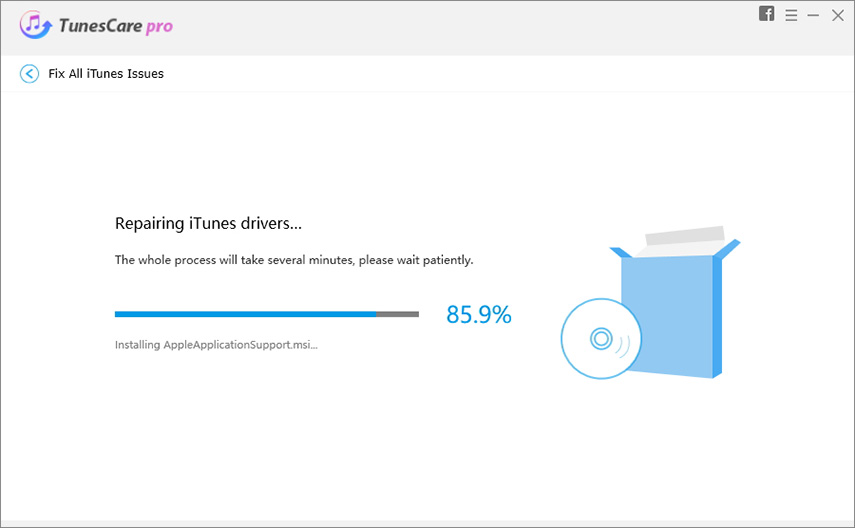
Deel 2: Gebruik iTunes Alternative om gegevens op iPhone te beheren
iTunes werkt altijd traag of vraagt foutmeldingen? Een back-up of herstel van iPhone in iTunes duurt het te lang om te voltooien? Als je het echt zat bent om iTunes te gebruiken om bestanden te beheren, probeer dan gewoon Tenorshare iCareFone. Dit alles-in-één programma kan het beste iTunes-alternatief zijn, omdat het helpt bij het overbrengen van bestanden tussen iPhone en computer, selectieve back-up iPhone en herstel van back-ups. Download deze geweldige tool gratis om uw nieuwe gegevensbeheerervaring te starten.
- Start het programma en verbind uw iPhone met de computer. Nadat uw apparaat is gedetecteerd, kiest u de gewenste optie.
- Als u een back-up van de iPhone wilt maken of deze wilt herstellen, klikt u in de hoofdinterface op "Backup & Restore".

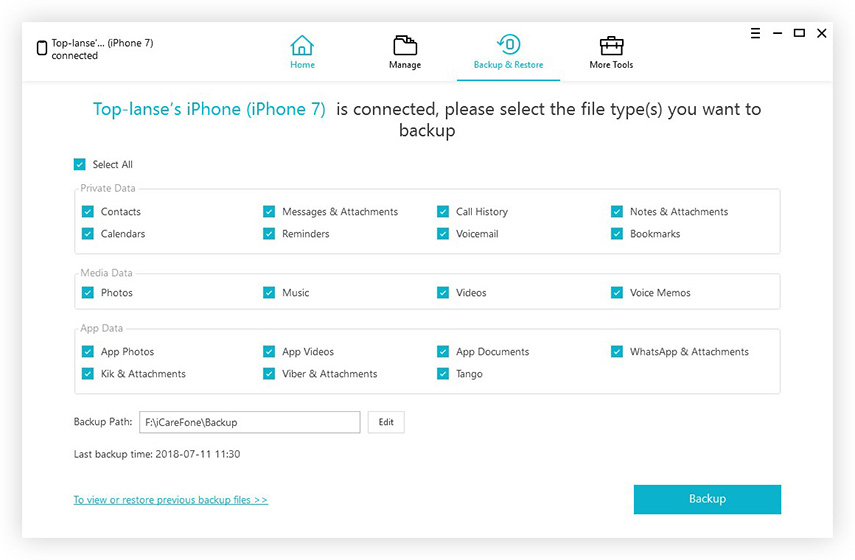
Als u gegevens tussen computer en iOS-apparaten wilt overbrengen, kiest u "Bestandsbeheer".
Dit stukje software kan ook worden gebruikt om op te schoneniPhone-cache, advertenties blokkeren en veel iOS-problemen oplossen. Met iCareFone kun je voor altijd afscheid nemen van iTunes-fouten. Ik hoop dat je kunt repareren, iTunes niet kan openen tijdens het bijwerken van het probleem na het lezen van dit bericht.









